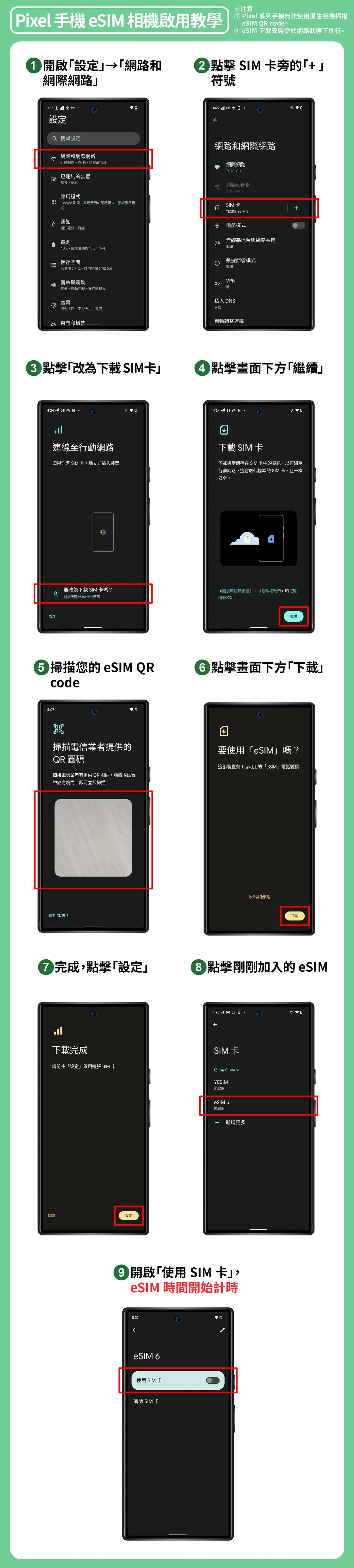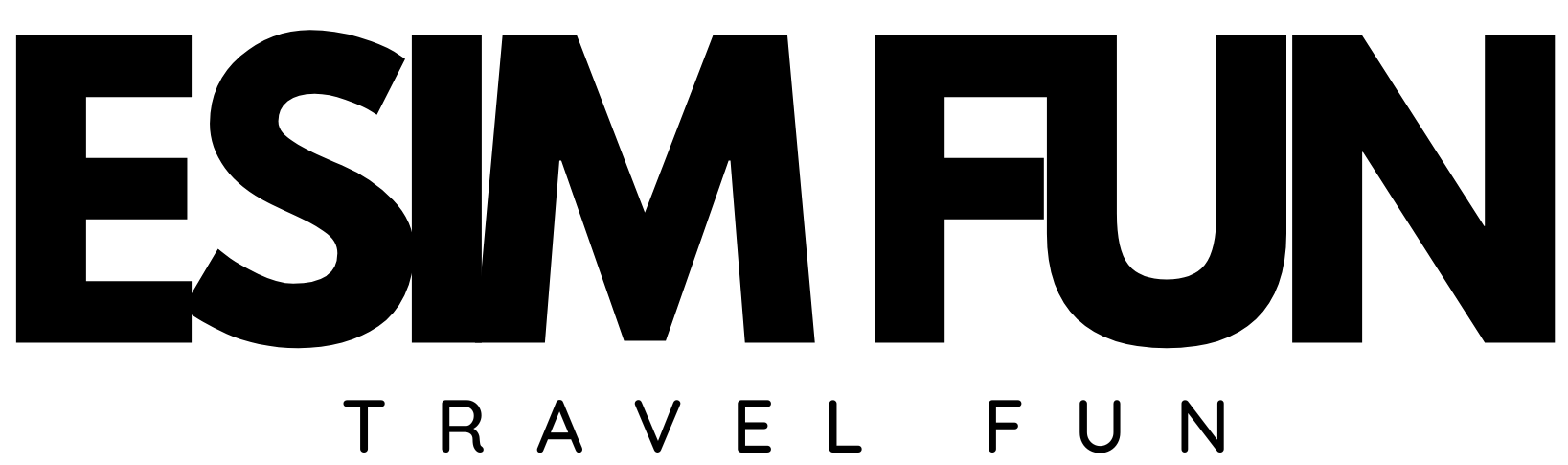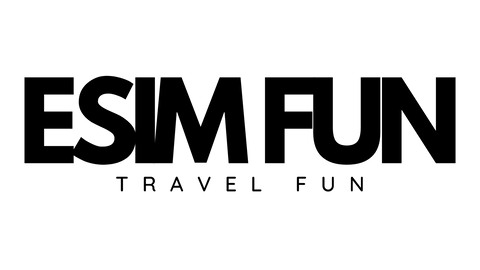eSIM FAQ
eSIM을 구매하기 전에 무엇을 알아야 합니까?
구매를 완료했지만 활성화하는 방법을 모르시나요?
eSIM과 관련된 다음과 같은 어렵고 복잡한 문제들을 보러 오세요!
【💡구매 전 주의사항】
- 구매 전 모바일 기기 사용 가능 여부를 꼭 확인해주세요.
- 인터넷이 연결되어 있을 때 설치 및 다운로드를 해주시기 바랍니다 . *다운로드 및 활성화를 위해 사용하시기 바랍니다. 다운로드 시간에 주의하시기 바랍니다.
- eSIM QRCODE는 한 번만 스캔할 수 있으며 다시 사용할 수 없습니다. 스캔하여 설치하면 무효화됩니다 .
- QR 코드를 스캔하여 설치한 후 직접 제거하지 마십시오 . [ 삭제는 해당 계획이 유효하지 않음을 의미하므로 수동으로 삭제하지 마세요.]
- 플랜에 가입하시고 주문 후 90일 이내에 사용을 시작하세요. (90일 이상 사용하지 않으면 플랜이 자동으로 만료됩니다.)
- 플랜을 사용한 후 고객 서비스 담당자가 서비스 자체에 결함이 있다고 판단한 경우 반품 및 환불이 가능합니다. 고객 서비스에서 판단한 경우 영업일 기준 15~20일(휴일 제외) 이 소요됩니다. 인적 요인으로 인해 Qrcode를 다시 보내야 하는 것으로 간주됩니다. 30위안의 처리 수수료가 부과됩니다.
eSIM을 지원하는 모바일 장치 모델[대만 버전]:
【사과】
- 아이폰 15 시리즈
- 아이폰 14 시리즈
- 아이폰 13 시리즈
- 아이폰 12 시리즈
- 아이폰 11 시리즈
- 아이폰 XS 맥스
- 아이폰 XS
- 아이폰XR
- 아이폰 SE 2
- 아이폰 SE 3
【Google】
- 픽셀 8 프로, 픽셀 8
- 픽셀 7 프로, 픽셀 7
- 픽셀 6a, 픽셀 6 프로, 픽셀 6
- 픽셀 5
- 픽셀 4a(5G), 픽셀 4a, 픽셀 4 XL, 픽셀 4
【오포】
- X3 Pro 찾기
- X5 Pro 찾기
【샤오미】
- 샤오미 13, 샤오미 13 라이트, 샤오미 13 프로
- 샤오미 12T 프로
【비보】
- X90 프로
【소니】
- 엑스페리아 10 IV , 엑스페리아 10V
- 엑스페리아 5 IV, 엑스페리아 5V
- 엑스페리아 1 IV , 엑스페리아 1V
[기타 브랜드] 판매는 지역에 따라 다를 수 있습니다. 원래 휴대폰 제조사에 구매를 요청하세요
판매 지역 정책으로 인해 중국, 홍콩, 마카오에서 판매되는 삼성 휴대폰 및 Apple iPhone 휴대폰에서는 eSIM을 사용할 수 없습니다.
>
내 휴대폰이 eSIM을 지원하는지 어떻게 확인하나요?
eSIM 지원 여부는 [*#06#] 방법을 통해 확인할 수 있습니다. 확인 방법은 다음과 같습니다.
- 전화 걸기 화면 열기
- *#06#을 입력하세요.
- EID 바코드나 텍스트가 나타나면 휴대폰이 eSIM을 지원한다는 의미입니다.
- 100% 효과가 보장되는 것은 아닙니다. 확실하지 않은 경우에는 구입하신 휴대폰 제조사에 문의하시기 바랍니다.
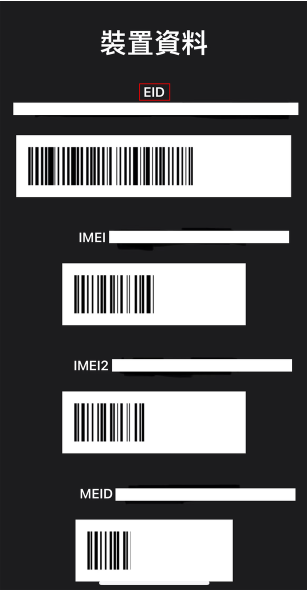
★iPHONE 기기의 경우 [QR코드를 스캔하여 활성화하세요.]
-
- 기본 카메라를 열고 eSIM QRcode를 스캔하세요.
- eSIM을 활성화하는 카메라에 동의하려면 "계속"을 클릭하세요.
- eSIM을 다운로드하고 설치하려면 "계속"을 클릭하세요.
- 완료되면 eSIM 시간이 계산되기 시작합니다.
- 방금 추가한 eSIM을 클릭하세요.
- eSIM 번호가 활성화되어 있고 데이터 로밍이 활성화되어 있는지 확인하세요.
- 모바일 데이터 네트워크가 eSIM 솔루션을 사용하는지 확인하세요.
💡팁 : 설정을 완료한 후에도 여전히 인터넷에 연결할 수 없는 경우 "APN"이 주문 이메일의 "APN" 값으로 설정되어 있는지 확인하세요. 작업 설정은 "질문 9 " 를 참조하세요.
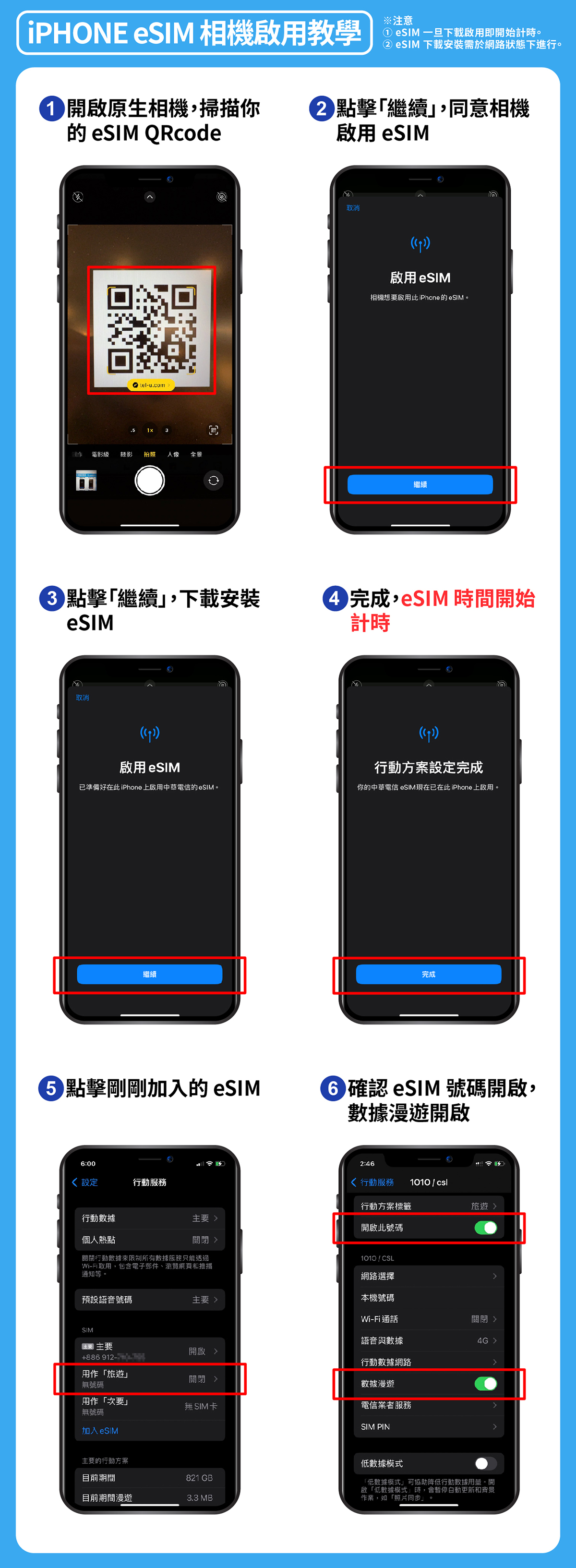
★Android 기기의 경우 [QR코드를 스캔하여 활성화하세요.]
-
- "설정" → "네트워크 및 인터넷"을 엽니다.
- SIM 카드 옆에 있는 "+" 기호를 클릭하세요.
- "대신 SIM 카드 다운로드"를 클릭하세요.
- 화면 하단의 "계속"을 클릭하세요
- eSIM QR 코드를 스캔하세요
- 화면 하단의 "다운로드"를 클릭하세요
- 완료되면 "설정"을 클릭하세요.
- 방금 추가한 eSIM을 클릭하세요.
- "SIM 카드 사용"을 켜면 eSIM 시간이 계산되기 시작합니다.
💡팁 : 설정을 완료한 후에도 여전히 인터넷에 연결할 수 없는 경우 "APN"이 주문 이메일의 "APN" 값으로 설정되어 있는지 확인하세요. 작업 설정은 "질문 9 " 를 참조하세요.